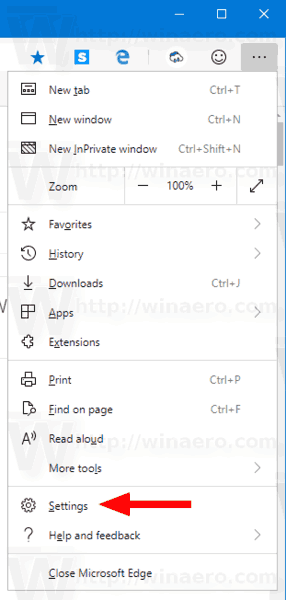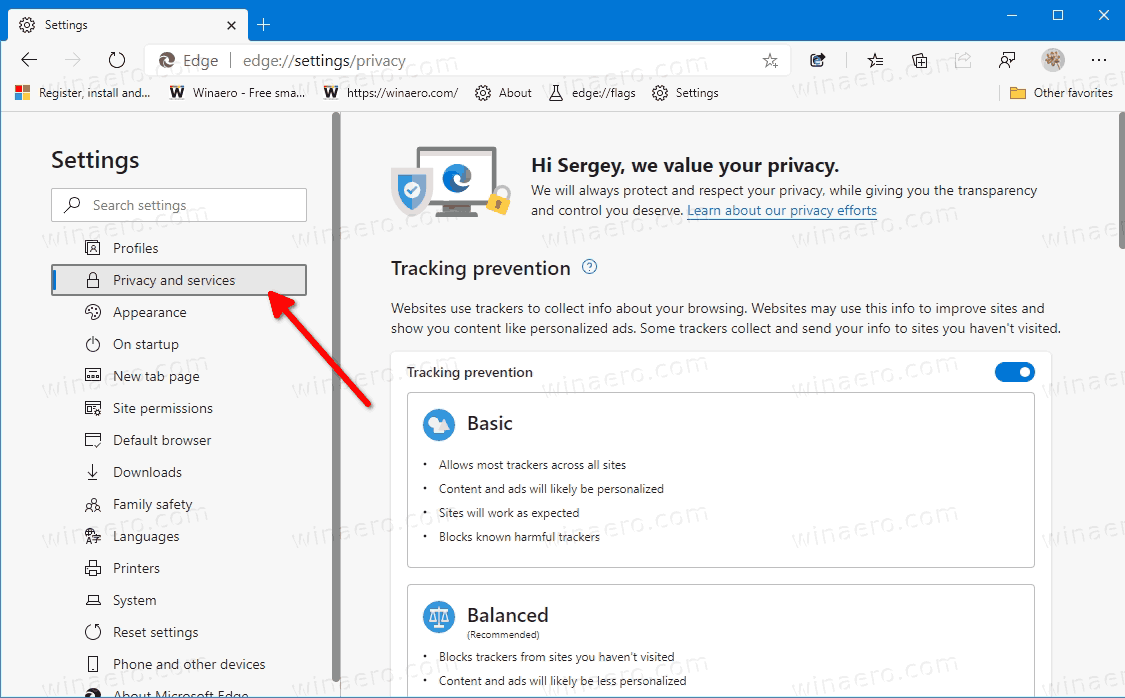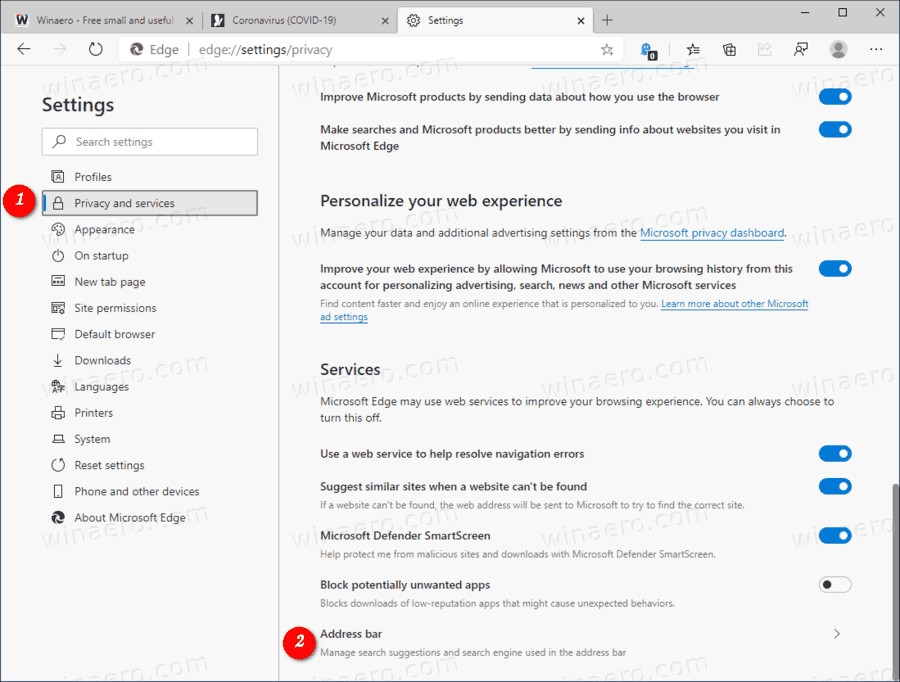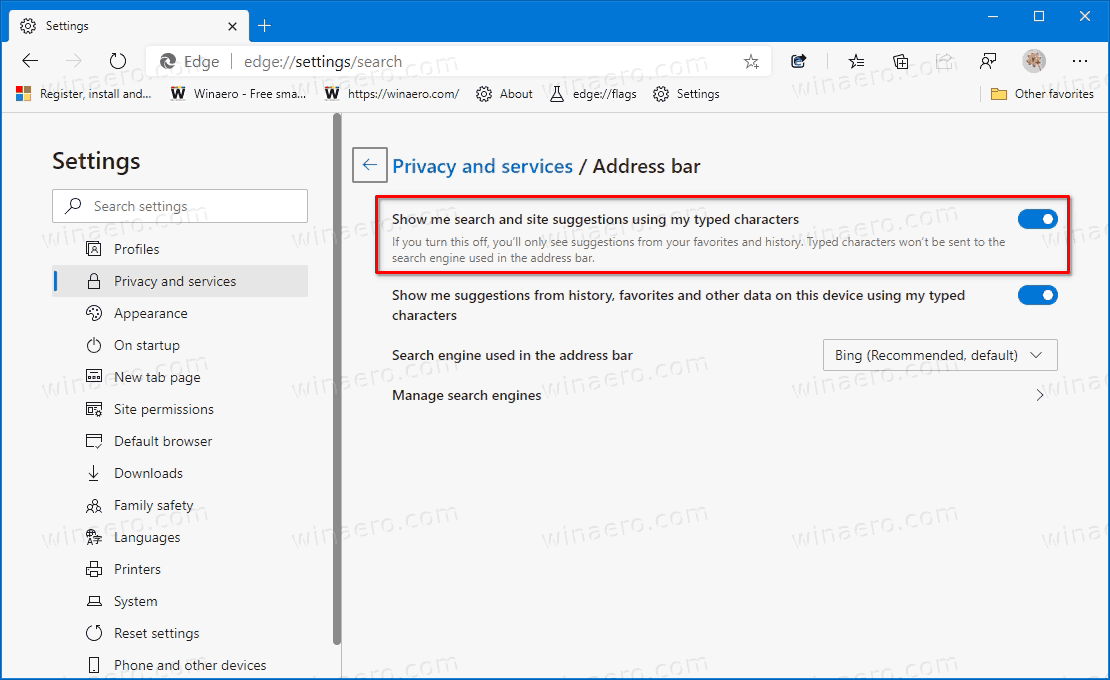Hvordan aktivere eller deaktivere forslag til nettsteder og søk i Edge Address Bar
Når du skriver inn adressefeltet, sender Edge informasjonen du skrev inn, sammen med hvilket forslag du velger, posisjon for valg og andre adresselinjedata til standardsøkeleverandøren. Dette gjør at nettleseren kan danne og vise søkeforslag i adressefeltet, sammen med nettsteder som samsvarer med de typede kriteriene. Hvis du ikke er fornøyd med denne funksjonen, kan du deaktivere den. Det riktige alternativet er tilgjengelig i personverndelen i Edge-innstillingene.
Annonse
chrome lagre passord spør ikke vises
Microsoft Edge er nå en Chromium-basert nettleser med en rekke eksklusive funksjoner som Lese høyt og tjenester knyttet til Microsoft i stedet for Google. Nettleseren har allerede mottatt noen oppdateringer, med støtte for ARM64-enheter i Edge Stable 80 . Også Microsoft Edge støtter fremdeles en rekke aldrende Windows-versjoner, inkludert Windows 7, som nylig har gjort det nådde slutten av støtten . Sjekk ut Windows-versjoner støttet av Microsoft Edge Chromium og Edge Chromium nyeste veikart . Endelig kan interesserte brukere laste ned MSI-installatører for distribusjon og tilpasning.

For forhåndsversjoner bruker Microsoft for tiden tre kanaler for å levere oppdateringer til Edge Insiders. Kanari-kanalen mottar oppdateringer daglig (unntatt lørdag og søndag), Dev-kanalen får oppdateringer ukentlig, og Betakanalen oppdateres hver sjette uke. Microsoft er kommer til å støtte Edge Chromium på Windows 7, 8.1 og 10 , sammen med macOS, Linux (kommer i fremtiden) og mobilapper på iOS og Android. Windows 7-brukere vil motta oppdateringer til 15. juli 2021 .
Adressefeltforslag i Edge
Adressefeltet gir som standard søke- og nettstedforslag ved hjelp av tegnene du skriver. Du bør se forslag fra favorittene, nettlesingsloggen, tidligere søk og standardsøkeleverandøren. For å gjøre surfing og søk raskere når du skriver i adressefeltet, blir de skrevne tegnene sendt til din standard søkeleverandør for at søkeleverandøren skal sende tilbake foreslåtte søk. Adressefeltet kategoriserer oppføringen din som en URL, søk eller ukjent. Informasjonen, sammen med hvilket forslag du velger, valg av posisjon og andre adresselinjedata blir sendt til din standard søkeleverandør. Hvis søkeleverandøren din er Bing, sendes en tilbakestillbar identifikator som er unik for nettleseren din, med dataene for å forstå søket og spørringsøkten. Andre autosuggest-tjenesteidentifikatorer blir sendt til standardsøkemotoren din for å fullføre søkeforslagene. IP-adressen og informasjonskapslene dine sendes til standard søkeleverandør for å øke relevansen til søkeresultatene. Et signal blir sendt til standardsøkeleverandøren når du velger adressefeltet for å signalisere til leverandøren for å gjøre seg klar til å komme med forslag. De skrevne tegnene og søkene sendes ikke til Microsoft med mindre søkeleverandøren din er Bing.
Slik aktiverer eller deaktiverer du forslag til nettsteder og søk i Edge Address Bar
- Åpne Microsoft Edge.
- Klikk på Innstillinger-knappen (Alt + F) og velg Innstillinger fra menyen.
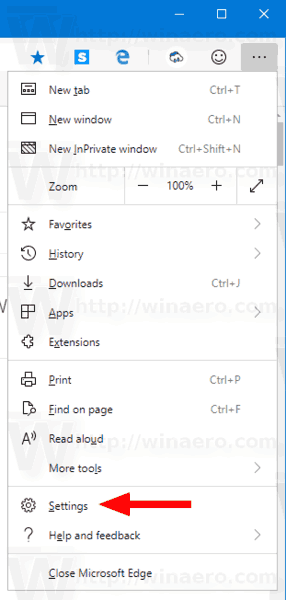
- Klikk på til venstrePersonvern og tjenester.
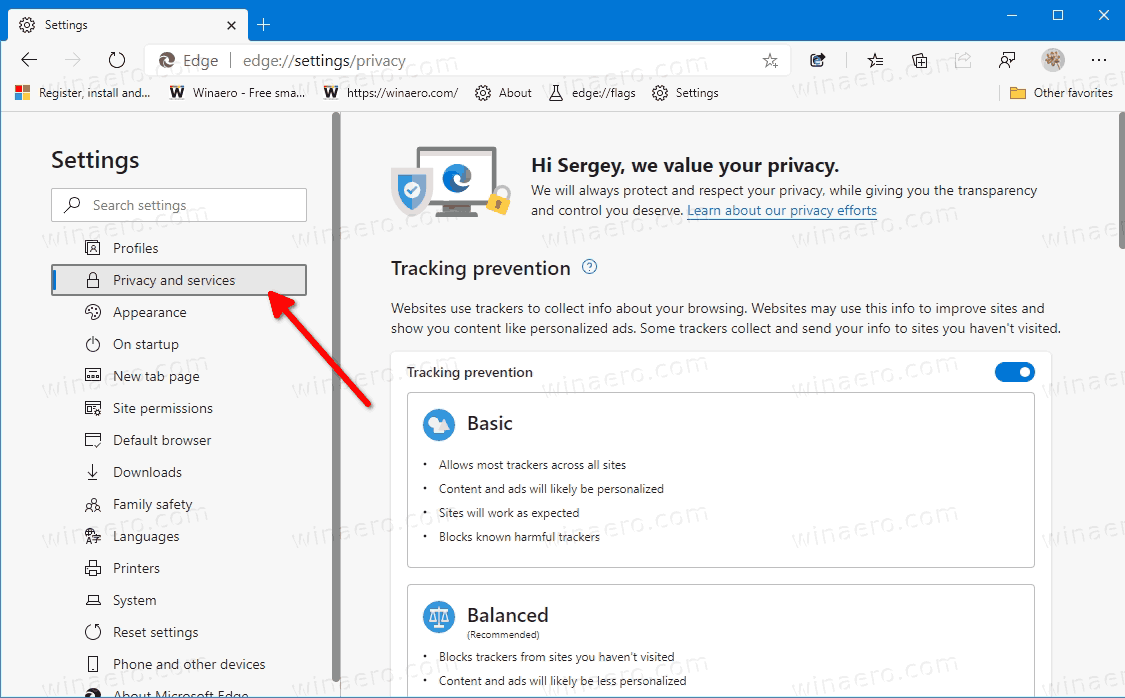
- Bla ned til høyre for åAdressefeltelementet, og klikk på det.
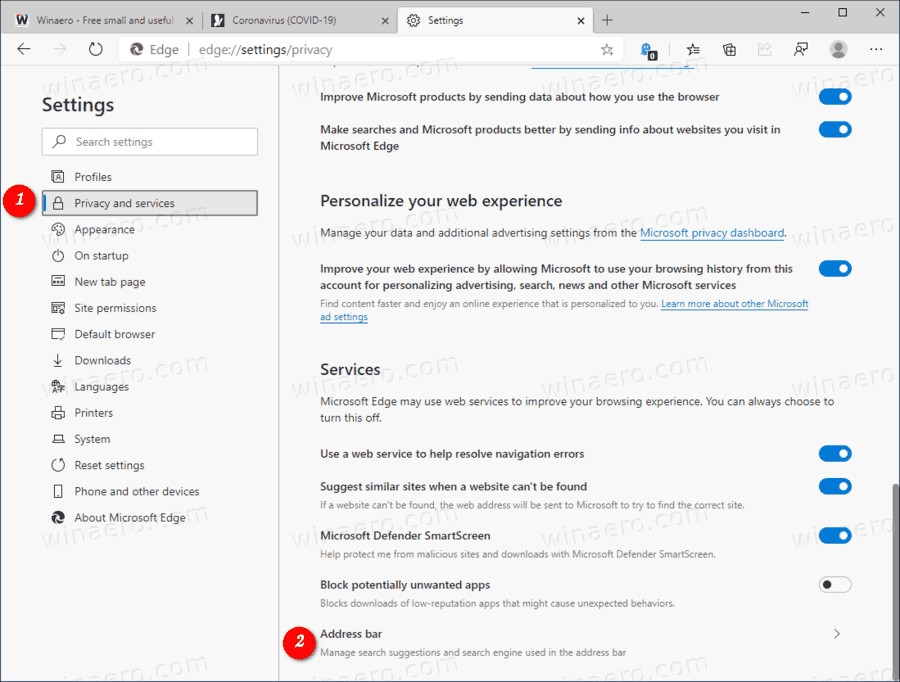
- På neste side slår du på (standardinnstillinger) eller av alternativetVis meg søk og forslag til nettsteder ved hjelp av de skrevne tegnene minefor det du vil ha.
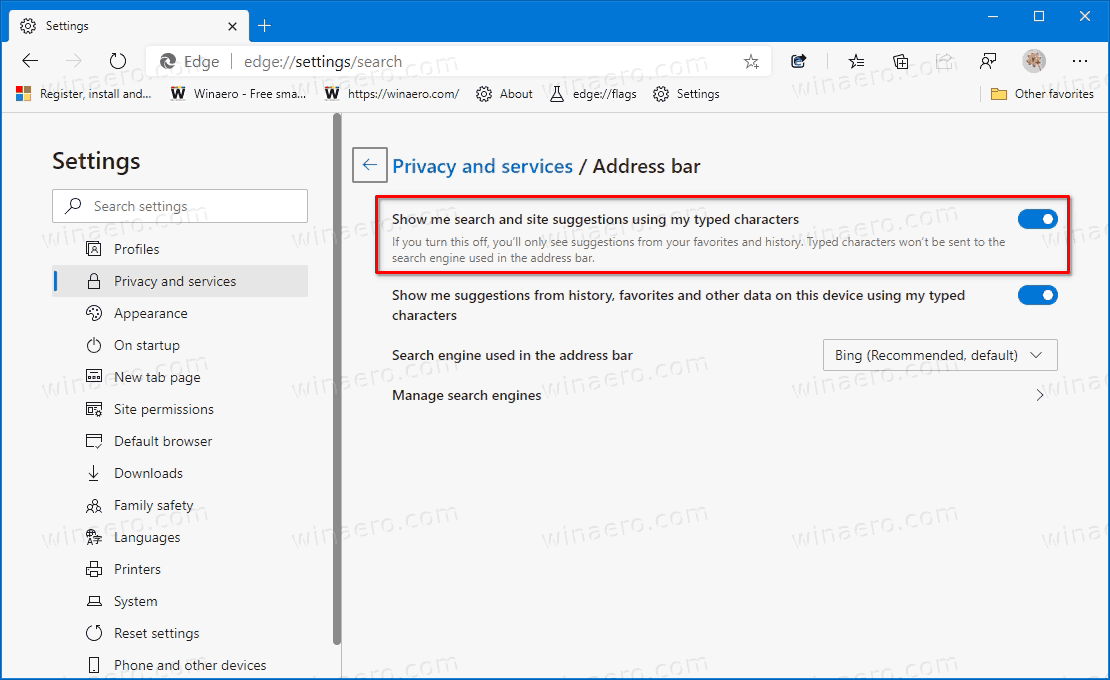
Du er ferdig.
Faktiske kantversjoner
- Stabil kanal: 84.0.522.40
- Betakanal: 84.0.522.28
- Utviklingskanal: 85.0.564.13
- Kanariøyene: 86.0.586.0
Last ned Microsoft Edge
Du kan laste ned Edge-versjonen for Insiders før utgivelse herfra:
Last ned Microsoft Edge Insider Preview
Den stabile versjonen av nettleseren er tilgjengelig på følgende side:
Last ned Microsoft Edge Stable
Merk: Microsoft har begynt å levere Microsoft Edge til brukere av Windows via Windows Update. Oppdateringen er klargjort for brukere av Windows 10 versjon 1803 og nyere, og erstatter den klassiske Edge-appen når den er installert. Nettleseren, når levert med KB4559309 , gjør det umulig å avinstallere det fra Innstillinger. Sjekk ut følgende løsning: Avinstaller Microsoft Edge Hvis Avinstaller-knappen er gråtonet .